
/pt/word-2016/inserir-planilha/content/
Fazer ou organizar de forma manual um Sumário, pode ser uma tarefa cansativa e complicada.
Mas o Word oferece diferentes tabelas de tabelas de conteúdo que se adaptam ao tipo de documento que você está trabalhando e de acordo com o estilo que o seu documento precisa, e isso pode deixar o seu trabalho mais fácil.
Entre na guia Referências e clique na função Sumário.
Um menu com opções e ajustes de sumários será apresentado.
O Word oferece três modelos básicos para fazer o seu sumário. Basta clicar naquele que você preferir.
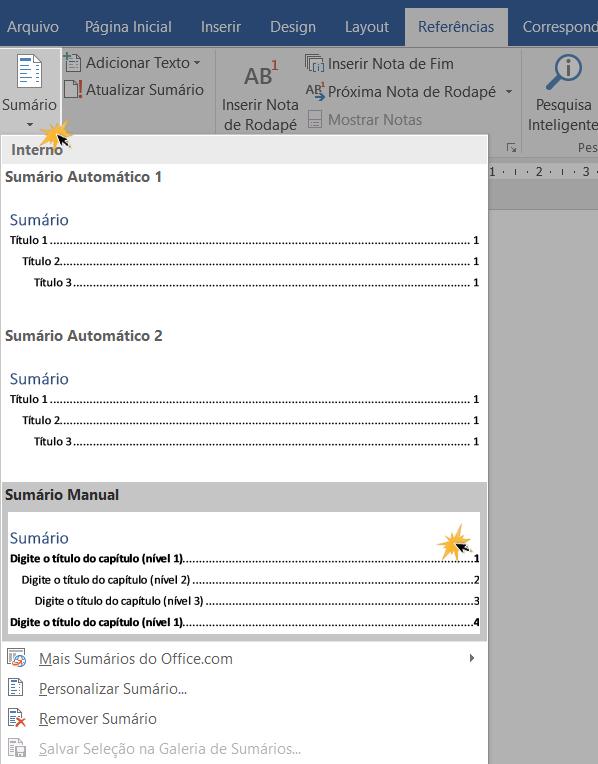
Agora, insira os dados no seu sumário.
Tenha em mente que o modelo tem um número básico de níveis que você pode aumentar quantas vezes quiser, através da opção Adicionar texto. Ali você pode escolher o tipo de nível que você precisa e inseri-lo em sumário.
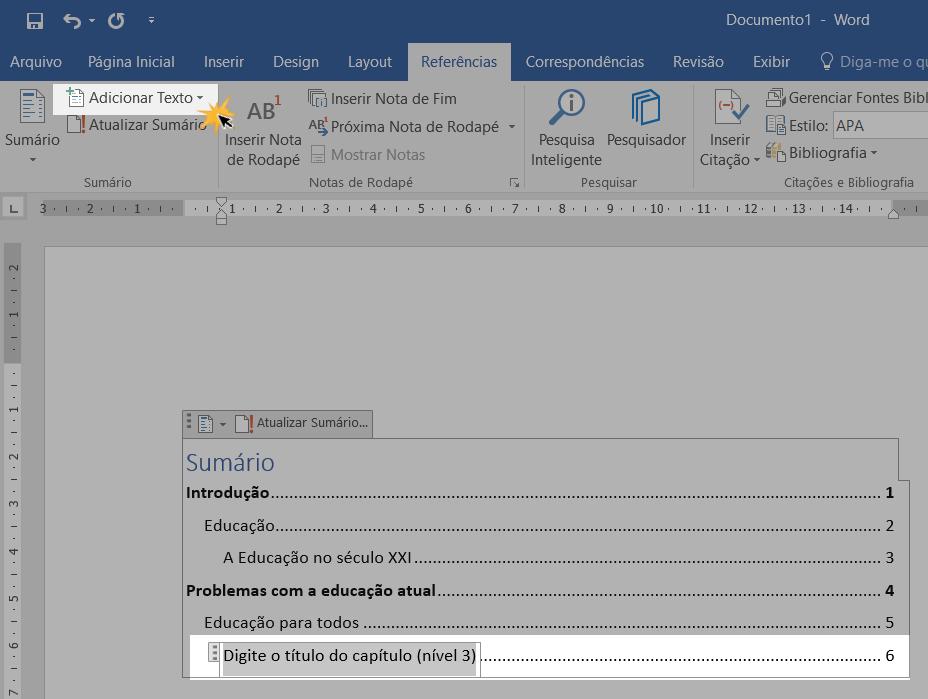
Clique no seu sumário para selecioná-lo e entre na guia Referências.
Clique na função Sumário e vá até a parte inferior do menu.
Clique na opção Remover Sumário.
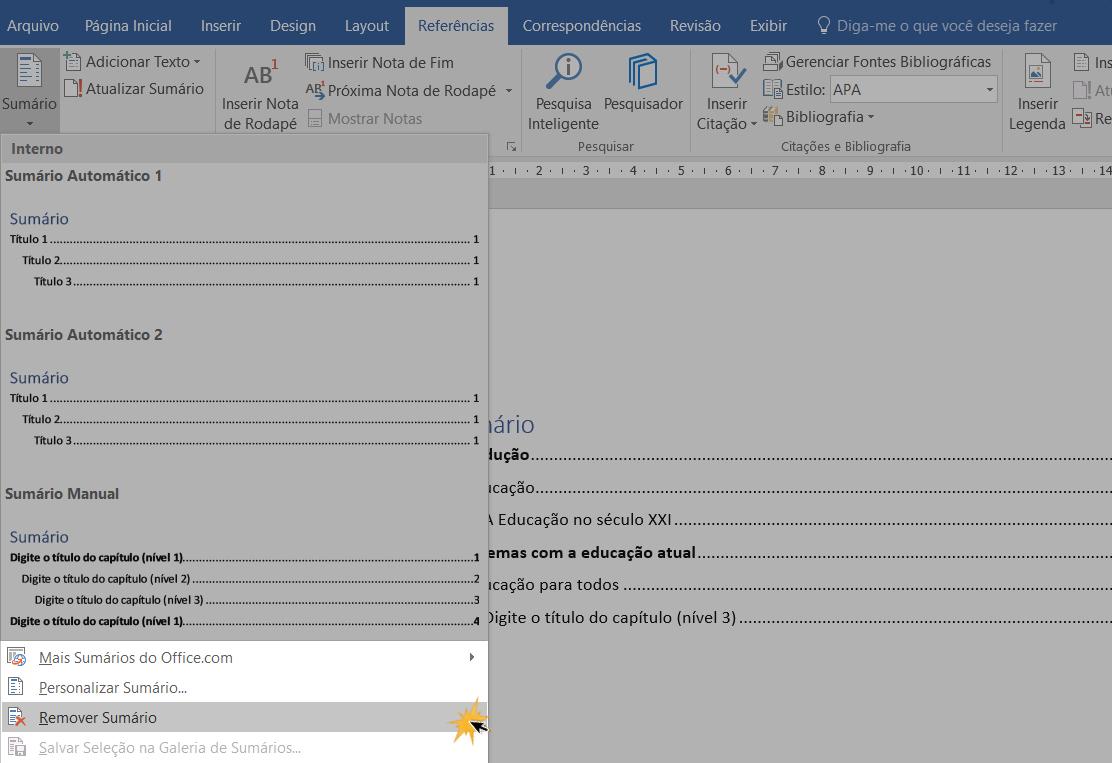
/pt/word-2016/bibliografia/content/